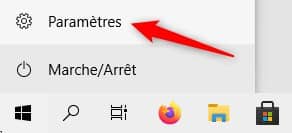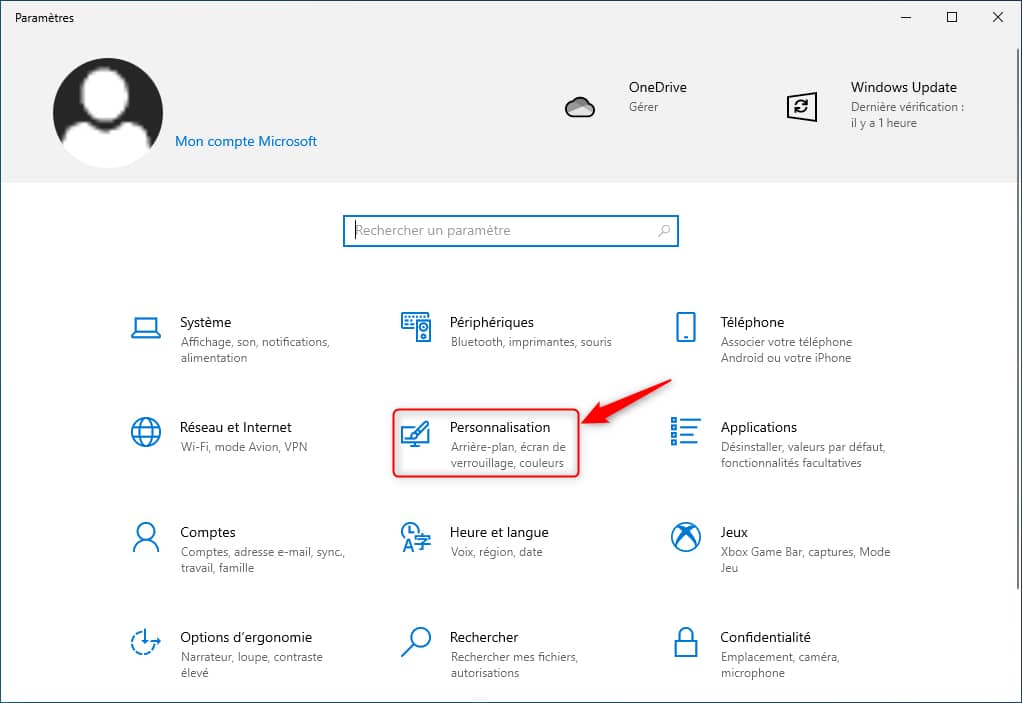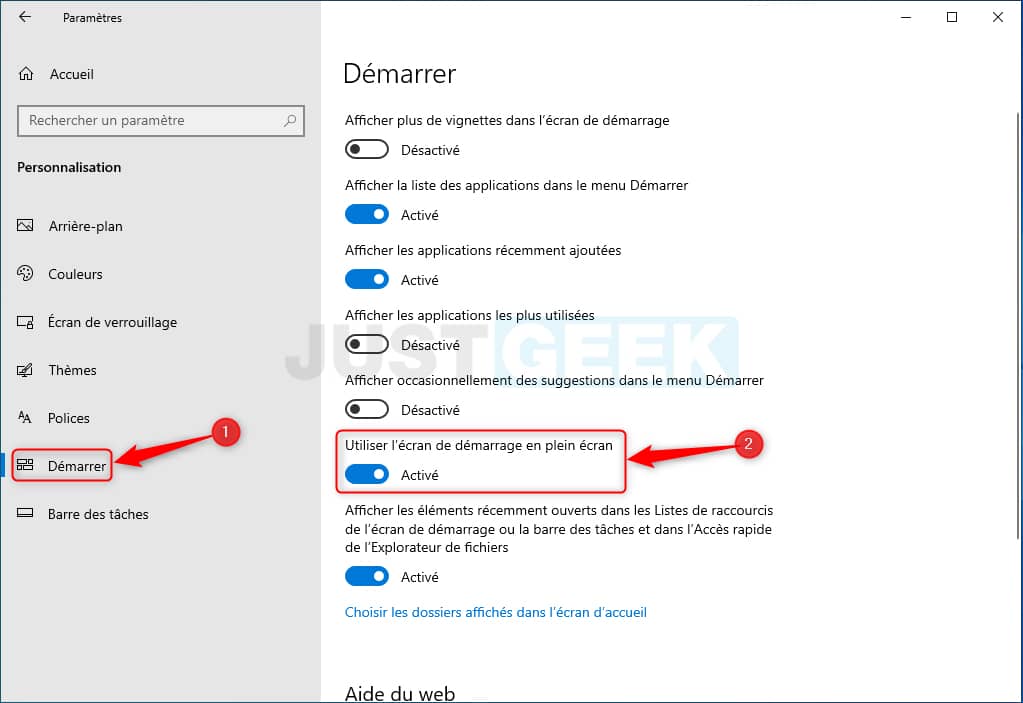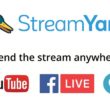Sous Windows 10, vous avez la possibilité d’afficher ou non le menu Démarrer en mode plein écran. Cela permet entre autres d’afficher toutes vos applications épinglées de façon claire dans une seule et même vue. Dans cet article, nous allons voir ensemble comment activer ou désactiver le plein écran du menu Démarrer dans Windows 10.
Comment afficher le menu Démarrer de Windows 10 en mode plein écran ?
Par défaut, le menu Démarrer apparaît sous la forme d’un petit menu dans le coin inférieur gauche de l’écran. Ce dernier permet d’accéder rapidement à vos dossiers utilisateurs, programmes, applications épinglées et applications système. Et la vue par défaut du menu Démarrer convient probablement à la plupart des utilisateurs. Cependant, il faut savoir qu’une option permet de l’afficher en mode plein écran.
Le mode plein écran du menu Démarrer a été principalement conçu pour les appareils convertibles et les tablettes, mais sachez que tout le monde peut l’utiliser. Allez, sans plus tarder, voici comment afficher le menu Démarrer de Windows 10 en plein écran.
1. Rendez-vous dans les paramètres de Windows 10.
2. Cliquez ensuite sur « Personnalisation ».
3. Dans le volet de gauche, cliquez sur « Démarrer », puis activer l’interrupteur « Utiliser l’écran de démarrage en plein écran ».
✅ C’est tout ! Cliquez maintenant sur le menu Démarrer de Windows 10 pour découvrir le résultat 😉 Bien entendu, si cela ne vous plaît pas, vous pouvez facilement revenir en arrière en retournant dans les paramètres du menu Démarrer, puis en désactivant l’interrupteur.